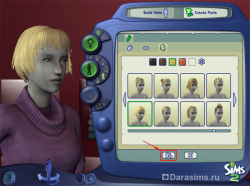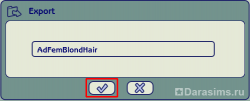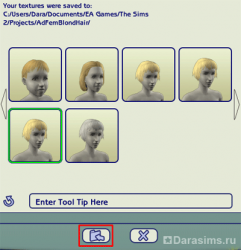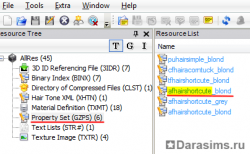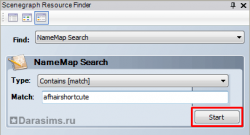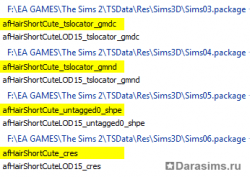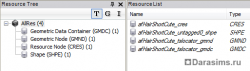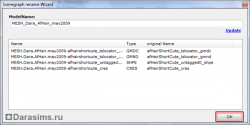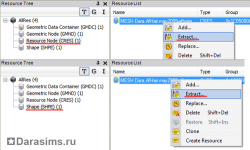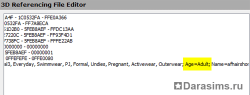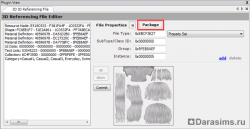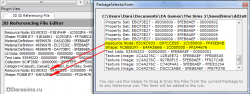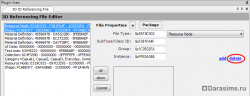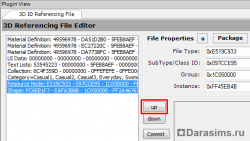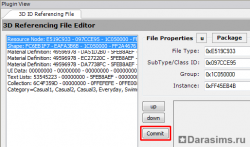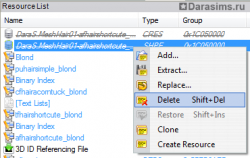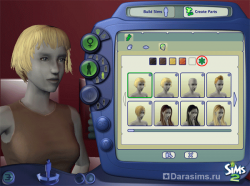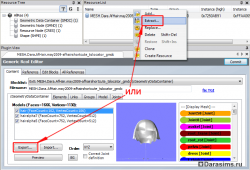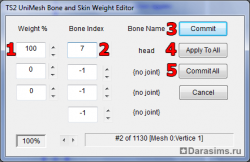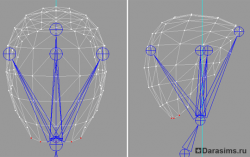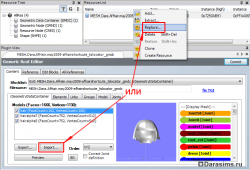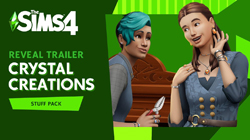Создание новых мешей волос
 В данном уроке мы не будем рассматривать перекраску уже готовых причесок, а займемся созданием новых мешей.
В данном уроке мы не будем рассматривать перекраску уже готовых причесок, а займемся созданием новых мешей.Также мы не будем рассматривать в этом уроке способы моделирования прически, мы изучим действия, необходимые для получения нового пакаджа с вашим мешем. Создание мешей причесок очень похоже на создание мешей одежды, но есть свои нюансы, создание причесок немного сложнее. Давайте их рассмотрим.
Меш (от англ. mesh - скреплять) - это объемный каркас, 3d модель вашего объекта, на который накладывается текстура.
Нам понадобятся:
- BodyShop
- SimPE
- любой 3D редактор, которым вы пользуетесь
1. Создание временной текстуры.
Откройте Bodyshop - рабочая версия всегда находится в папке с последним установленным аддоном -> ..EA GAMESНазвание аддонаCSBin.
Зайдите в раздел Create Parts - Start New Project - Create Genetics. Из списка игровых причесок выберите ту, которая по вашему мнению наиболее подходит для создания нового меша. Это поможет вам производить как можно меньше модификаций с мешем в 3D редакторе и тем самым облегчит вам работу.
Советую выбирать прически со светлыми волосами, так как на них больше всего видно недостатки меша и текстуры, если со светлой прической все будет смотреться отлично, то и с остальными тоже.
Нажмите ниже папку со стрелкой Export selected Textures и в окне Export введите название для вашей текстуры. Название можете вписывать любое, я назову ее “AdFemBlondHair”.
Теперь импортируйте временную текстуру в игру. BodyShop можно закрыть.
2. Поиск частей меша.
Запустите SimPE и с помощью File - Open откройте текстуру, которую мы только что импортировали в игру (ищите ее в папке Мои Документы/EA Games/The Sims 2/Saved Sims), файл будет начинаться с ряда чисел, после которого будет название нашей текстуры, у меня это - dd2a9149_AdFemBlondHair.package.
В Дереве ресурсов (Resource Tree) нажмите на строку Property Set (GZPS) и чуть правее в списке ресурсов вы увидите список файлов с названием типа afhairshortcute_blond.
Начало названия файла определяет пол и возраст прически:
af (Adilt Female) - Взрослый Женский меш
am (Adult Male) - Взрослый Мужской меш
tf (Teen Female) - Подростковый Женский меш
tm (Teen Male) - Подростковый Мужской меш
cf (Child Female) - женский меш ребенка
cm (Child Male) - мужской меш ребенка
Также хочу отметить, что меши для взрослых используются и для стариков, поэтому вы не найдете строки для пожилых мешей, они ссылаются на взрослый. Если у вас стоит аддон the Sims 2 University, то взрослый меш используют также и молодые Young Adult.
Мы делаем женскую взрослую прическу, поэтому нам нужна строка с названием afhairshortcute, части имени после прочерка (blond, black) мы игнорируем, нам нужна первая часть имени файла - afhairshortcute. Запишите ее в блокнот.
Теперь создайте новый проект File – New. Нажмите закладку Finder справа или в нижнем правом углу SimPE (если нет, запустите через Window – Scenegraph Resource Finder) и, выбрав вид поиска Find: NameMap Search и тип Type: Contains [match], введите в поле Match записанное в блокнот имя нашего Property Set - afhairshortcute, после чего нажмите Start.
Подождите пока SimPE найдет все файлы по данному запросу и чуть ниже в окне Results вы увидите результаты поиска.
Нам нужны 4 файла:
1. Файл с расширением _gmdc в строке в Sims03.package
2. Файл с расширением _gmnd в строке Sims04.package
3. Файл с расширением _shpe в строке Sims05.package
4. Файл с расширением _cres в строке Sims06.package
Файлы, имеющие в названии вставку LOD, нам не нужны!
Кликните на файл GMDC дважды и подождите, пока файл загрузится в рабочем окне Resource List.
Нужный нам файл будет подсвечен линией. Нажмите на него правой кнопкой мыши и выберите Extract (Экспорт).
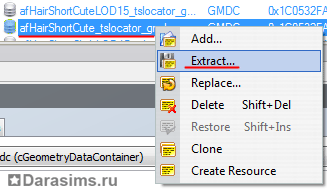
Сохраните файл в любую (не игровую) папку для нашего проекта.
Проделайте тоже самое для файлов GMND, SHPE и CRES.
3. Создание нового пакаджа меша.
Теперь, когда все части меша экспортированы в одну папку, создайте новый проект File - New. В пустом окне Resource List кликаем правой кнопкой мыши и выбираем Add (Добавить). Импортируем таким способом поочередно все 4 файла, которые мы только что сохранили. У нас должно появится 4 строки в пакадже.
Сохраните ваш файл (File - Save) в папку Downloads (Мои Документы/EA Games/The Sims 2/Downloads). Имя вашего пакаджа для уникальности лучше называть следующим образом - MESH_ВашНик_ВозрастПолИмяСетки_Дата, я назову - MESH_Dara_AfHair_may2009.
Теперь установим целостность ресурсов в пакадже. Для этого перейдите в меню Tools - Object Tools - Fix Integrity. Появится окно, в строку Model Name можете ввести имя вашего файла - MESH.Dara.AfHair.may2009, нажать Update и OK.
Сохраните пакадж (File - Save).
4. Привязка нового меша к текстуре.
Выберите ваш новый Resource Node (CRES) и Shape (SHPE) и экспортируйте их с помощью правой кнопки мыши и опции Extract в нашу папку с проектом, но при этом задайте для них новые имени, например modCRES и modSHPE, чтобы отличать их от оригиналов.
Снова откройте вашу текстуру dd2a9149_AdFemBlondHair.package из папки SavedSims, которую мы сохраняли в начале. В списке ресурсов Resource List нажмите правой кнопкой мыши и выберите Add (Добавить) и выберите поочередно два сохраненных файла - modCRES и modSHPE.
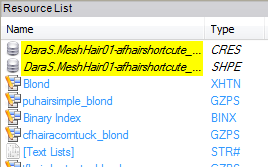
Перейдите в ресурс 3D ID Referencing File (3IDR), вы увидите список нескольких файлов. Если у вас нет дополнений, то там будет 6 файлов, если установлены дополнения, будет 7 файлов. Они, как правило, расположены в порядке возрастных групп от маленьких к пожилым. Найдите файлы, во вкладке Plugin View которых в строке Category будут пункты: Age=Adult, Age=Elder, как вы помните они используют один меш.
Откройте один из нужных файлов и внизу во вкладке Plugin View нажмите на кнопку Package.
Появится окошко, перетащите из него новые Resource Node и Shape и закройте окно.
Теперь нажмите на Resource Node в самом начале списка и удалите его с помощью кнопки Delete. Выделите Shape под ним и тоже удалите его.
Затем выделите по очереди свои новые Resource Node и Shape в конце списка и поднимите их наверх с помощью кнопки Up.
Ваш новый Resource Node должен стоять на первом месте в списке, а Shape на втором. Сделайте Commit.
Удалите из пакаджа ваши строки Resource Node (CRES) и Shape (SHPE), поочередно нажимая на ресурс правой кнопкой мыши и выбирая Delete. Они будут зачеркнуты линией, после чего вы можете сохранить пакадж.
Теперь вы можете проверить ваш меш на работоспособность в BodyShop. Выберите Create Parts - Start New Project - Create Genetics. Ваш новый меш будет в категории Custom (Необычное), так как текстура пока не определена в категорию светлых волос. В верхнем правом углу вашего меша будет стоять звездочка, выберите его и проверьте, как он выглядит. Если все отображается нормально, значит вы все сделали правильно. Если вы не видите меша или он отображается неправильно, значит вы что-то пропустили. Вернитесь к 3 и 4 части туториала и повторите их.
5. Редактирование меша.
Теперь перейдем непосредственно к редактированию нашего меша. Откройте в SimPe пакадж с вашим мешем, который находится в папке Downloads и называется примерно как MESH_Dara_AfHair_may2009. В дереве Ресурсов (Resource Tree) зайдем в Geometric Data Container (GMDC) и кликните на строку правее в списке ресурсов.
Во вкладке Plugin View вы увидите слева строку hair и возможно еще несколько сабсетов, выделите их галкой и нажмите Preview. В окне голубого цвета справа появится меш вашей прически. Убедитесь, что у вас выбраны координаты XYZ и кликните Export (Экспорт).
В зависимости от того, в каком 3D редакторе вы собираетесь работать, выбираете формат для экспорта, который сохранит все привязки к костям. Для работы в Milkshape подойдет формат .obj, для работы в 3d Max есть встроенный формат .smd. В данном туториале я кликаю на ресурс в списке ресурсов (Resource List) правой кнопкой мыши и выбираю Extract. И сохраняю свой файл под названием hair.
Я собираюсь работать с форматом Unimesh для Milkshape.
Запускаем Milkshape. Убедимся, что во вкладке Groups у нас отключена галка Auto Smooth. Заходим в File - Import и находим строку Sims 2 UniMesh Import, если у вас нет такого формата, вам нужно установить плагин Unimesh плагин, скачать его можно здесь - http://www.modthesims.info/showthread.php?t=122399
Импортируем только что сохраненный файл hair.
Примечание. Если при импорте меша, вы видите множество синих кругов, не пугайтесь - это привязки. Чтобы уменьшить масштаб привязок, зайдите в File - Preferences и во вкладке Misc поменяйте в строке Joint Size значения с 1 на 0.010000.
Я не буду углубляться в способы моделирования, уроки по Milkshape или другим 3D редакторам вы можете найти в справочниках и интернете.
Я лишь опишу некоторые моменты, которые вам необходимо знать.
- После того как вы импортируете прическу, во вьюпорте перспективы вы увидите внутреннюю часть меша прически, окрашенную черным цветом. Не пугайтесь, это так Milkshape показывает невидимые стороны меша. В игре прическа соединяется с головой, потому мы не видим внутреннюю часть меша.
- Для более удобного редактирование меша отдельно по группам, советую включить во вьюпорте правой кнопкой мыши опцию colored groups, это поможет не путаться в сабсетах и смотреть, не пересекаются ли они.
Теперь рассмотрим, как работают слои волос.
Перейдите во вкладку Groups. Вверху списка будет группа hair. Эта группа есть в каждой сетке волос. Она покрывает голову сима, а также может иметь дополнительные детали, например хвост или шляпу, обруч, повязку (непрозрачные элементы). Группы с окончанием alpha, это прозрачные или полупрозрачные слои, на которые накладывается текстура верхних слоев прически, таких как челка или кончики волос.
Кроме того, при импортировании меша в формате Unimesh, есть одна проблема, некоторые вершины имеют частичную привязку к костям, но это легко исправляется. Переходим во вкладку Model, выбираем кнопки Select и Vertex, галка Ignore Backfaces должна быть отключена. С помощью мыши выделяем все точки меша рамкой, они подсветятся красным цветом, затем в меню Vertex выбираем the UniMesh Bone Tool. В появившемся окне можно изменить привязки всех выделенных вершин.
1) вводим в окне Weight первой привязки - 100 %
2) в окне Bone в строке head - 7
3) делаем Commit
4) затем Apply To All
5) и наконец Commit All
Нужно сделать еще одно редактирование привязок - 5 точек в самой нижней части шеи всегда должна быть частично привязаны к шее, иначе меш при анимации будет создавать некрасивый разрыв между шеей и прической.
Выделяем эти 5 точек
Снова открываем инструмент the Bone Tool и назначаем им 50 % привязки к кости головы (head) и 50 % привязки к шее (neck).
Когда закончите редактировать меш, выберите File - Export и найдите строку Sims 2 UniMesh Exporter, после чего сохраните ваш новый меш например под именем hair2.
Снова откройте SimPE, выберите ресурс Geometric Data Container (GMDC) и правее в списке ресурсов (Resource List) нажмите на него правой кнопкой мыши. Затем выберите Replace и замените на только что сохраненный файл body2. Всплывет окно с вопросом заменить ли ресурс, отвечаете ОК.
Если вы работали с форматов .obj или .smd, то для импорта нового меша нажмите на кнопку Import и так же замените меш, как и с помощью опции Replace.
Делаете Commit и сохраняете пакадж.
Нам понадобятся:
- BodyShop
- SimPE
- любой 3D редактор, которым вы пользуетесь
1. Создание временной текстуры.
Откройте Bodyshop - рабочая версия всегда находится в папке с последним установленным аддоном -> ..EA GAMESНазвание аддонаCSBin.
Зайдите в раздел Create Parts - Start New Project - Create Genetics. Из списка игровых причесок выберите ту, которая по вашему мнению наиболее подходит для создания нового меша. Это поможет вам производить как можно меньше модификаций с мешем в 3D редакторе и тем самым облегчит вам работу.
Советую выбирать прически со светлыми волосами, так как на них больше всего видно недостатки меша и текстуры, если со светлой прической все будет смотреться отлично, то и с остальными тоже.
Нажмите ниже папку со стрелкой Export selected Textures и в окне Export введите название для вашей текстуры. Название можете вписывать любое, я назову ее “AdFemBlondHair”.
Теперь импортируйте временную текстуру в игру. BodyShop можно закрыть.
2. Поиск частей меша.
Запустите SimPE и с помощью File - Open откройте текстуру, которую мы только что импортировали в игру (ищите ее в папке Мои Документы/EA Games/The Sims 2/Saved Sims), файл будет начинаться с ряда чисел, после которого будет название нашей текстуры, у меня это - dd2a9149_AdFemBlondHair.package.
В Дереве ресурсов (Resource Tree) нажмите на строку Property Set (GZPS) и чуть правее в списке ресурсов вы увидите список файлов с названием типа afhairshortcute_blond.
Начало названия файла определяет пол и возраст прически:
af (Adilt Female) - Взрослый Женский меш
am (Adult Male) - Взрослый Мужской меш
tf (Teen Female) - Подростковый Женский меш
tm (Teen Male) - Подростковый Мужской меш
cf (Child Female) - женский меш ребенка
cm (Child Male) - мужской меш ребенка
Также хочу отметить, что меши для взрослых используются и для стариков, поэтому вы не найдете строки для пожилых мешей, они ссылаются на взрослый. Если у вас стоит аддон the Sims 2 University, то взрослый меш используют также и молодые Young Adult.
Мы делаем женскую взрослую прическу, поэтому нам нужна строка с названием afhairshortcute, части имени после прочерка (blond, black) мы игнорируем, нам нужна первая часть имени файла - afhairshortcute. Запишите ее в блокнот.
Теперь создайте новый проект File – New. Нажмите закладку Finder справа или в нижнем правом углу SimPE (если нет, запустите через Window – Scenegraph Resource Finder) и, выбрав вид поиска Find: NameMap Search и тип Type: Contains [match], введите в поле Match записанное в блокнот имя нашего Property Set - afhairshortcute, после чего нажмите Start.
Подождите пока SimPE найдет все файлы по данному запросу и чуть ниже в окне Results вы увидите результаты поиска.
Нам нужны 4 файла:
1. Файл с расширением _gmdc в строке в Sims03.package
2. Файл с расширением _gmnd в строке Sims04.package
3. Файл с расширением _shpe в строке Sims05.package
4. Файл с расширением _cres в строке Sims06.package
Файлы, имеющие в названии вставку LOD, нам не нужны!
Кликните на файл GMDC дважды и подождите, пока файл загрузится в рабочем окне Resource List.
Нужный нам файл будет подсвечен линией. Нажмите на него правой кнопкой мыши и выберите Extract (Экспорт).
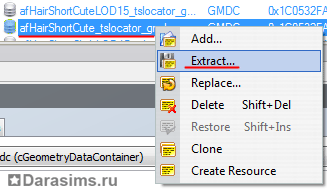
Сохраните файл в любую (не игровую) папку для нашего проекта.
Проделайте тоже самое для файлов GMND, SHPE и CRES.
3. Создание нового пакаджа меша.
Теперь, когда все части меша экспортированы в одну папку, создайте новый проект File - New. В пустом окне Resource List кликаем правой кнопкой мыши и выбираем Add (Добавить). Импортируем таким способом поочередно все 4 файла, которые мы только что сохранили. У нас должно появится 4 строки в пакадже.
Сохраните ваш файл (File - Save) в папку Downloads (Мои Документы/EA Games/The Sims 2/Downloads). Имя вашего пакаджа для уникальности лучше называть следующим образом - MESH_ВашНик_ВозрастПолИмяСетки_Дата, я назову - MESH_Dara_AfHair_may2009.
Теперь установим целостность ресурсов в пакадже. Для этого перейдите в меню Tools - Object Tools - Fix Integrity. Появится окно, в строку Model Name можете ввести имя вашего файла - MESH.Dara.AfHair.may2009, нажать Update и OK.
Сохраните пакадж (File - Save).
4. Привязка нового меша к текстуре.
Выберите ваш новый Resource Node (CRES) и Shape (SHPE) и экспортируйте их с помощью правой кнопки мыши и опции Extract в нашу папку с проектом, но при этом задайте для них новые имени, например modCRES и modSHPE, чтобы отличать их от оригиналов.
Снова откройте вашу текстуру dd2a9149_AdFemBlondHair.package из папки SavedSims, которую мы сохраняли в начале. В списке ресурсов Resource List нажмите правой кнопкой мыши и выберите Add (Добавить) и выберите поочередно два сохраненных файла - modCRES и modSHPE.
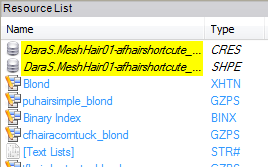
Перейдите в ресурс 3D ID Referencing File (3IDR), вы увидите список нескольких файлов. Если у вас нет дополнений, то там будет 6 файлов, если установлены дополнения, будет 7 файлов. Они, как правило, расположены в порядке возрастных групп от маленьких к пожилым. Найдите файлы, во вкладке Plugin View которых в строке Category будут пункты: Age=Adult, Age=Elder, как вы помните они используют один меш.
Откройте один из нужных файлов и внизу во вкладке Plugin View нажмите на кнопку Package.
Появится окошко, перетащите из него новые Resource Node и Shape и закройте окно.
Теперь нажмите на Resource Node в самом начале списка и удалите его с помощью кнопки Delete. Выделите Shape под ним и тоже удалите его.
Затем выделите по очереди свои новые Resource Node и Shape в конце списка и поднимите их наверх с помощью кнопки Up.
Ваш новый Resource Node должен стоять на первом месте в списке, а Shape на втором. Сделайте Commit.
Удалите из пакаджа ваши строки Resource Node (CRES) и Shape (SHPE), поочередно нажимая на ресурс правой кнопкой мыши и выбирая Delete. Они будут зачеркнуты линией, после чего вы можете сохранить пакадж.
Теперь вы можете проверить ваш меш на работоспособность в BodyShop. Выберите Create Parts - Start New Project - Create Genetics. Ваш новый меш будет в категории Custom (Необычное), так как текстура пока не определена в категорию светлых волос. В верхнем правом углу вашего меша будет стоять звездочка, выберите его и проверьте, как он выглядит. Если все отображается нормально, значит вы все сделали правильно. Если вы не видите меша или он отображается неправильно, значит вы что-то пропустили. Вернитесь к 3 и 4 части туториала и повторите их.
5. Редактирование меша.
Теперь перейдем непосредственно к редактированию нашего меша. Откройте в SimPe пакадж с вашим мешем, который находится в папке Downloads и называется примерно как MESH_Dara_AfHair_may2009. В дереве Ресурсов (Resource Tree) зайдем в Geometric Data Container (GMDC) и кликните на строку правее в списке ресурсов.
Во вкладке Plugin View вы увидите слева строку hair и возможно еще несколько сабсетов, выделите их галкой и нажмите Preview. В окне голубого цвета справа появится меш вашей прически. Убедитесь, что у вас выбраны координаты XYZ и кликните Export (Экспорт).
В зависимости от того, в каком 3D редакторе вы собираетесь работать, выбираете формат для экспорта, который сохранит все привязки к костям. Для работы в Milkshape подойдет формат .obj, для работы в 3d Max есть встроенный формат .smd. В данном туториале я кликаю на ресурс в списке ресурсов (Resource List) правой кнопкой мыши и выбираю Extract. И сохраняю свой файл под названием hair.
Я собираюсь работать с форматом Unimesh для Milkshape.
Запускаем Milkshape. Убедимся, что во вкладке Groups у нас отключена галка Auto Smooth. Заходим в File - Import и находим строку Sims 2 UniMesh Import, если у вас нет такого формата, вам нужно установить плагин Unimesh плагин, скачать его можно здесь - http://www.modthesims.info/showthread.php?t=122399
Импортируем только что сохраненный файл hair.
Примечание. Если при импорте меша, вы видите множество синих кругов, не пугайтесь - это привязки. Чтобы уменьшить масштаб привязок, зайдите в File - Preferences и во вкладке Misc поменяйте в строке Joint Size значения с 1 на 0.010000.
Я не буду углубляться в способы моделирования, уроки по Milkshape или другим 3D редакторам вы можете найти в справочниках и интернете.
Я лишь опишу некоторые моменты, которые вам необходимо знать.
- После того как вы импортируете прическу, во вьюпорте перспективы вы увидите внутреннюю часть меша прически, окрашенную черным цветом. Не пугайтесь, это так Milkshape показывает невидимые стороны меша. В игре прическа соединяется с головой, потому мы не видим внутреннюю часть меша.
- Для более удобного редактирование меша отдельно по группам, советую включить во вьюпорте правой кнопкой мыши опцию colored groups, это поможет не путаться в сабсетах и смотреть, не пересекаются ли они.
Теперь рассмотрим, как работают слои волос.
Перейдите во вкладку Groups. Вверху списка будет группа hair. Эта группа есть в каждой сетке волос. Она покрывает голову сима, а также может иметь дополнительные детали, например хвост или шляпу, обруч, повязку (непрозрачные элементы). Группы с окончанием alpha, это прозрачные или полупрозрачные слои, на которые накладывается текстура верхних слоев прически, таких как челка или кончики волос.
Кроме того, при импортировании меша в формате Unimesh, есть одна проблема, некоторые вершины имеют частичную привязку к костям, но это легко исправляется. Переходим во вкладку Model, выбираем кнопки Select и Vertex, галка Ignore Backfaces должна быть отключена. С помощью мыши выделяем все точки меша рамкой, они подсветятся красным цветом, затем в меню Vertex выбираем the UniMesh Bone Tool. В появившемся окне можно изменить привязки всех выделенных вершин.
1) вводим в окне Weight первой привязки - 100 %
2) в окне Bone в строке head - 7
3) делаем Commit
4) затем Apply To All
5) и наконец Commit All
Нужно сделать еще одно редактирование привязок - 5 точек в самой нижней части шеи всегда должна быть частично привязаны к шее, иначе меш при анимации будет создавать некрасивый разрыв между шеей и прической.
Выделяем эти 5 точек
Снова открываем инструмент the Bone Tool и назначаем им 50 % привязки к кости головы (head) и 50 % привязки к шее (neck).
Когда закончите редактировать меш, выберите File - Export и найдите строку Sims 2 UniMesh Exporter, после чего сохраните ваш новый меш например под именем hair2.
Снова откройте SimPE, выберите ресурс Geometric Data Container (GMDC) и правее в списке ресурсов (Resource List) нажмите на него правой кнопкой мыши. Затем выберите Replace и замените на только что сохраненный файл body2. Всплывет окно с вопросом заменить ли ресурс, отвечаете ОК.
Если вы работали с форматов .obj или .smd, то для импорта нового меша нажмите на кнопку Import и так же замените меш, как и с помощью опции Replace.
Делаете Commit и сохраняете пакадж.
Другие новости по теме:
Последние статьи
- ReShade для Sims 4: Cinematic Depth Of Field
- Карта Мунвуд Милла с предметами коллекционирования
- Карта Эвергрин-Харбор с предметами коллекционирования
- Карта Горы Комореби с предметами коллекционирования
- Карта Бритчестера с предметами коллекционирования
- Карта Стрейнджервиля с предметами коллекционирования
- Карта Бриндлтон-Бэй с предметами коллекционирования
- Карта Сан-Мишуно с предметами коллекционирования
- Жизненная цель и черта характера из каталога «The Sims 4 Сияние самоцветов»
- Обзор каталога «The Sims 4 Сияние самоцветов» на основе стрима
Последние скриншоты
Последнее видео